איך אתם מתכוננים לנסיעה? האם אתה מקליט סרטים, מוסיקה, ספרים להורדה מראש? אין ספק, אם אתם מתכננים טיסה ארוכה או נסיעה ברכבת. ואם ערב אחד החלטתם שהגיע הזמן לבקר את ידידכם בעיר שכנה, אליה אתם צריכים רק שלוש שעות באוטובוס? זה לא סביר כי אתה רוצה לבצע ריקוד פולחן סביב iTunes להוריד כמה פרקים של הסדרה החדשה.
זכור כיצד להוריד קטעי וידאו ל- iPhone ו- iPad באמצעות iTunes? אתה צריך קודם להוריד אותו למחשב שלך, לאתחל אותו אם זה לא MP4, להוסיף אותו לספריה, ואז לחבר את המכשיר, לבחור את הקבצים הרצויים, לחץ על “החל” ו “Synchronize” … ואז הבוקר הגיע, הגיע הזמן ללכת.
iTunes – תוכנה שנועדה לתקשר בקלות עם מכשירי “תפוח” – לפעמים נראית כמו מפלצת מרובת חבלים שלא תמיד מנהלת את איבריה. לכן יש תוכניות רבות, הרחבות ויישומים המסייעים למשתמשים עייפים להוריד וידאו ומוסיקה מהר יותר.
אני אדבר על מנהל הקבצים AnyTrans, שבו הווידאו יורדת בעוד כמה דקות, וזה אפילו לא צריך להיות מוריד למחשב מראש.
כיצד להוריד וידאו ב- iPhone ו- iPad באמצעות AnyTrans:
1. התקן את מנהל AnyTrans במחשב.
2. לחץ על הכרטיסייה הורדת סרטונים. תראה מספר מקורות להורדת הסרטון. אתה יכול מיד ללכת, למשל, ב- YouTube או להוסיף כל קישור ישיר לסרטון. החלטתי להוריד סדרה של “חברים”.
גם תהליך ההעתקה וההדבקה של קישור הוא פשוט יותר. פתח את הקישור בדפדפן, העתק – והוא מוכנס אוטומטית לשדה הרצוי בדף ההורדה של הסרט ב- AnyTrans.
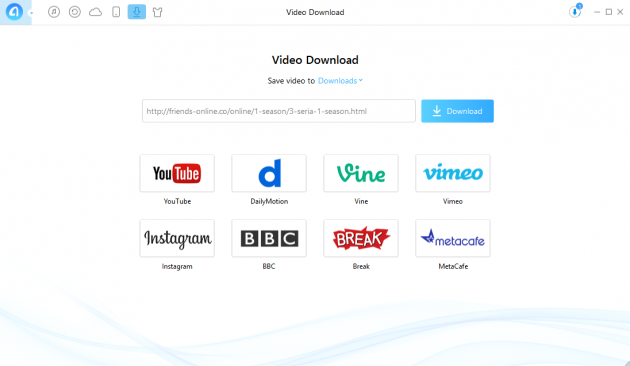
3. בחר את התיקייה שבה ברצונך להוריד את הסרטון. אם ההתקן מחובר למחשב, תוכל לשחרר אותו ישירות אליו. לחץ על הלחצן הורד.
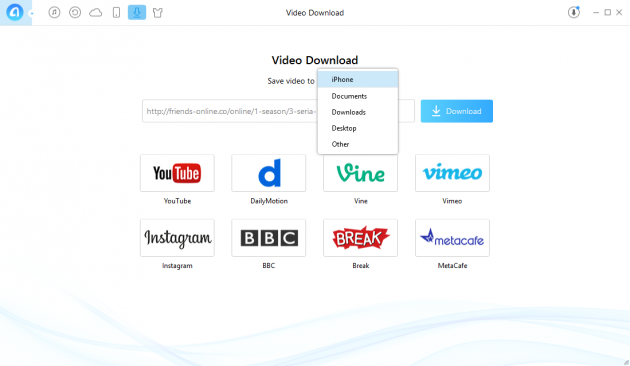
4. אם תעלה וידאו לתיקיה ‘הורדות’ ולא אל ההתקן, עבור אל דף ההורדה על ידי לחיצה על המעגל עם החץ בפינה השמאלית העליונה.
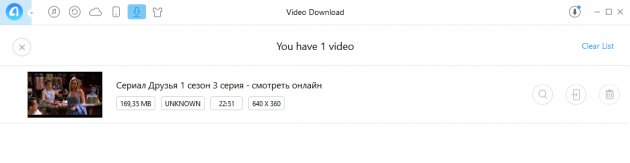
אכזבה קטנה: לא ניתן לשנות את שם הסרטון. מה זה היה באתר, זה יישאר בתיקיית ההורדות. עם זאת, אין זה סביר כי הדבר הקטן הזה יכול לקלקל את התחושות הנפלאות של טעינה מהירה.
5. אנו לוחצים על הלחצן עם תמונת הטלפון החכם, ותוך פחות מדקה הסרטון מועבר לתיקייה “וידאו” בהתקן. תהנה צופה!
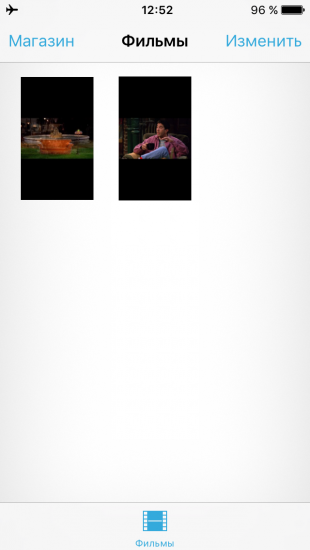
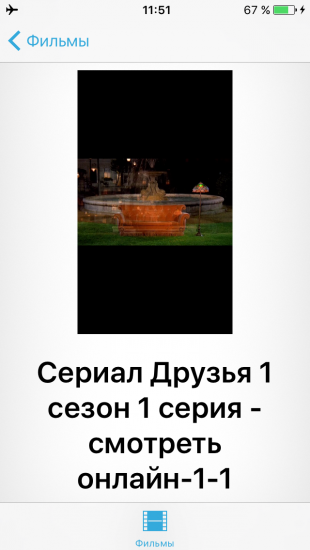
זה גם קל עם AnyTrans להוריד מוזיקה, וגם לבצע עותק גיבוי של המערכת.
הורד AnyTrans
